当前位置:首页 > 帮助中心 > 杂牌笔记本怎么重装系统 新笔记本装系统步骤【图文】
杂牌笔记本怎么重装系统 新笔记本装系统步骤【图文】
杂牌笔记本怎么重装系统?其实,它也一样可以通过u盘启动盘来重装系统,就是在设置u盘启动这一步可能会有点困难。一般来说,电脑设置u盘启动都有特定的快捷键进行操作,如果是杂牌的话,建议去询问对应品牌的客服,确定快捷键。下面就一起来看看新笔记本装系统步骤图文。

一、电脑重装系统工具
镜像版本: Windows 10专业版
工具软件:大白菜u盘启动盘制作工具(点击红字下载)
二、电脑重装系统准备
1、不管是下载U盘启动盘软件,还是制作u盘启动盘,都要关闭杀毒软件再操作,避免被误认为是有害病毒。
2、通常情况下,U盘重装系统后,相应电脑的驱动都会被完整安装。但若你有顾虑,也可以预先准备好驱动软件并存放在U盘中,以备不时之需。
3、除了驱动程序外,你还可以将所需的操作系统保存在U盘启动盘中,这样后续操作会更加便捷。如果不清楚从何处获取镜像文件,可以访问“MSDN我告诉你”网站。
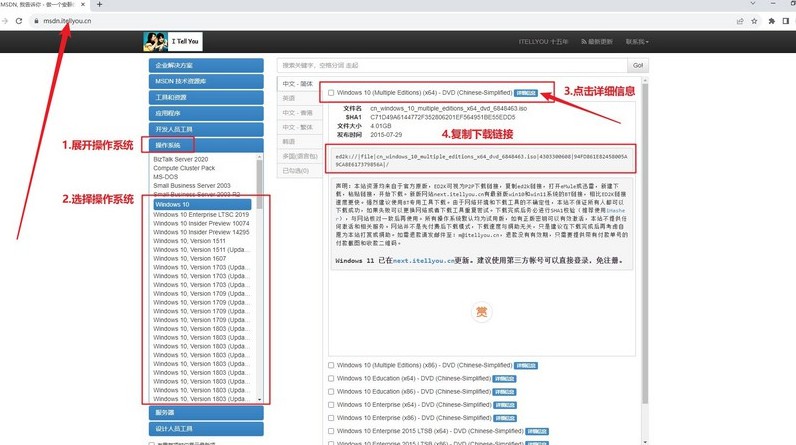
三、电脑重装系统操作
首先,制作大白菜U盘!
1、根据需求,下载适合的大白菜U盘的启动盘制作工具,并解压文件。
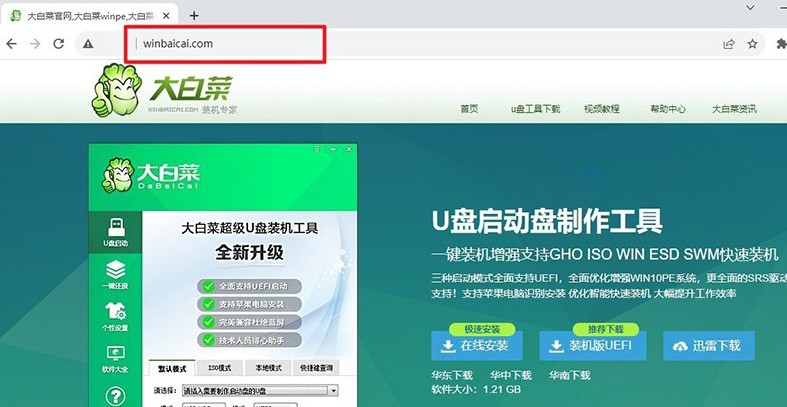
2、将U盘连接至电脑,启动盘制作工具会自动检测,按照默认设置进行制作即可。
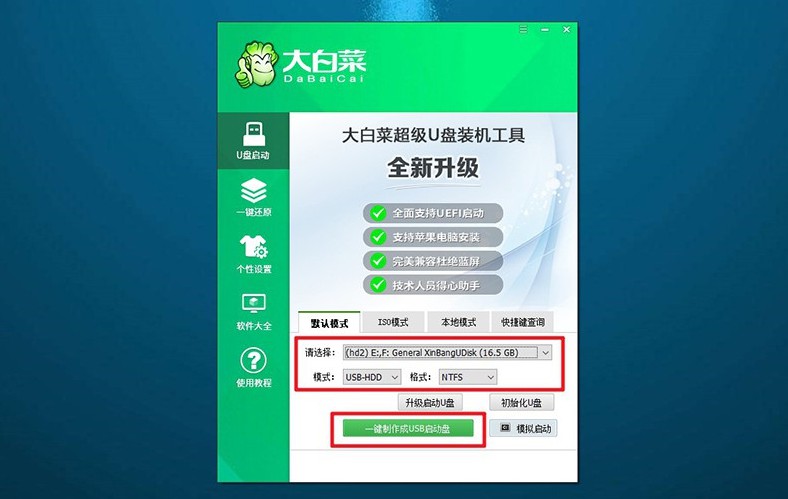
3、注意:在制作U盘启动盘之前,请确保关闭安全杀毒软件,避免误报。
然后,启动大白菜U盘!
1、根据电脑型号查找对应的u盘启动快捷键,连接U盘启动盘后,重启电脑并按下相应的快捷键,进入启动项设置界面。
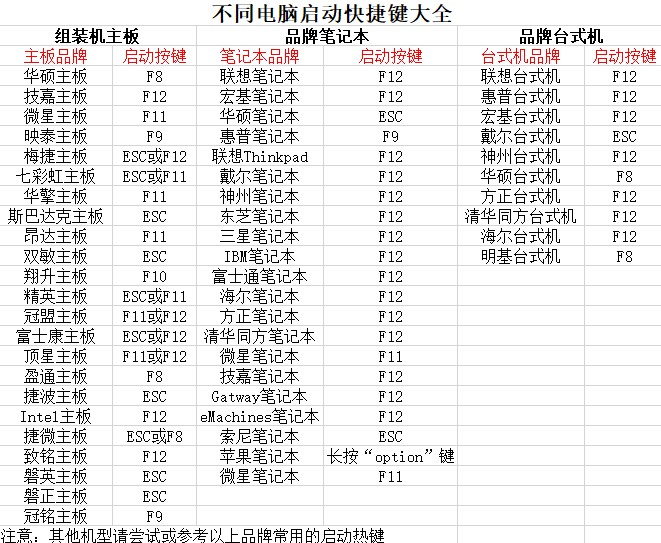
2、如图所示,在启动项设置界面中选择U盘作为启动选项,然后按下回车确认。
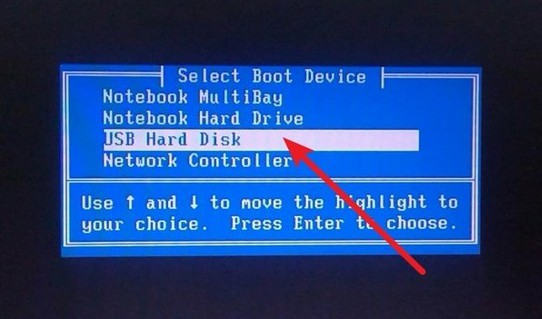
3、在大白菜主菜单中,选择启动Win10X64PE,继续按下回车键进入大白菜WinPE。
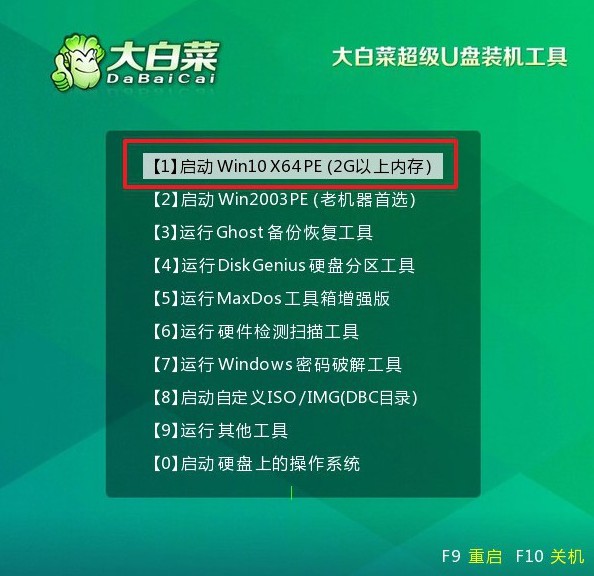
最后,大白菜安装系统!
1、进入大白菜WinPE桌面后,打开装机软件,将系统安装路径设定为C盘,然后点击“执行”按钮。
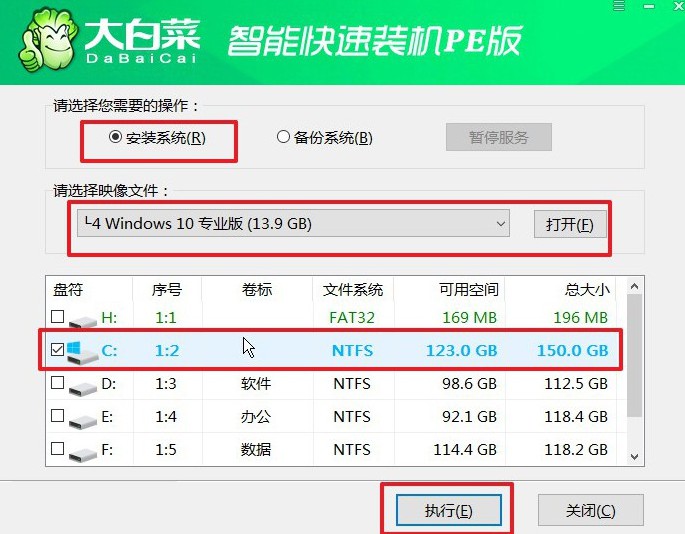
2、出现系统还原界面后,直接点击“是”继续操作,无需额外设置。
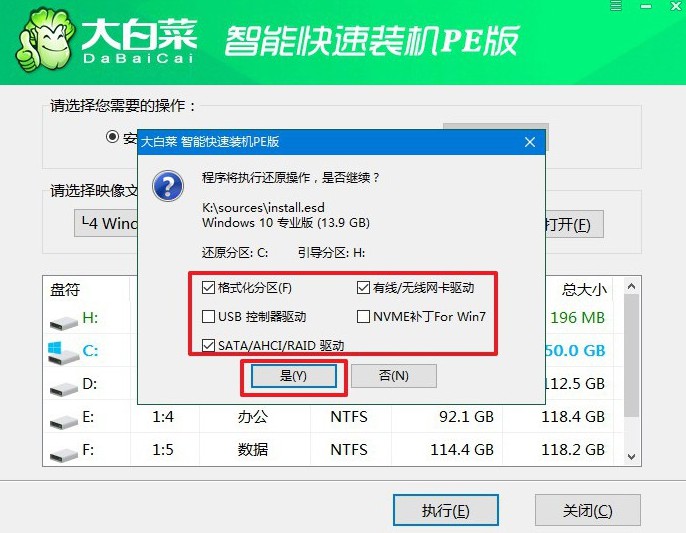
3、在系统安装部署阶段,勾选“安装完成后自动重启”选项,等待电脑完成余下操作。
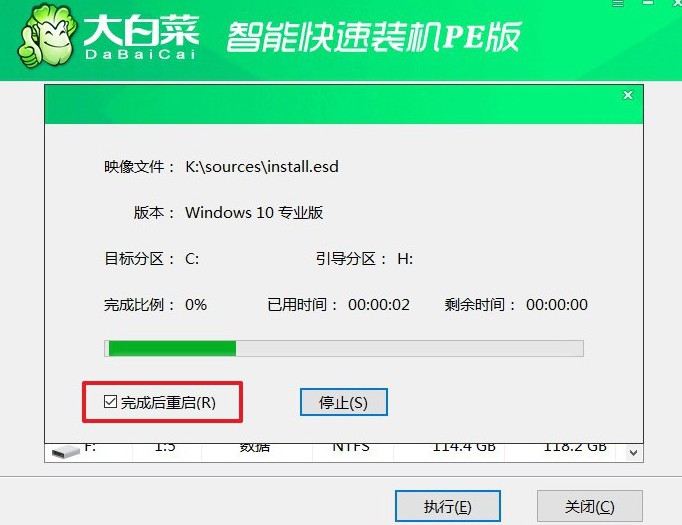
4、注意:在系统安装过程中,电脑将多次重启。在第一次重启时,拔出U盘,以避免再次进入WinPE桌面。

四、电脑重装系统问题
重装系统u盘启动测不到usb?
BIOS/UEFI设置问题:在某些计算机上,默认情况下可能未启用USB启动选项。您需要进入计算机的BIOS或UEFI设置,然后检查并启用USB启动选项。通常,您可以在启动时按下特定的键(如F2、F10、F12、DEL)来进入BIOS或UEFI设置。
U盘问题:U盘本身可能存在问题,导致无法被计算机检测到。尝试使用其他U盘或在其他计算机上测试同一U盘,以确定是否存在U盘问题。
USB端口问题:有时候,USB端口可能会有问题,导致无法正常识别USB设备。尝试使用其他USB端口,并确保它们正常工作。
启动顺序设置错误:在BIOS/UEFI设置中,确保U盘在启动顺序中处于正确位置。通常情况下,您需要将U盘设备移动到启动顺序的首位。
U盘制作问题:如果U盘启动镜像制作过程中存在问题,可能导致U盘无法正确启动。尝试重新制作U盘启动镜像,并确保使用的工具和镜像文件都是正确的。
安全启动/安全引导问题:某些计算机可能默认启用了安全启动或安全引导功能,这可能会阻止非受信任的启动设备启动。在BIOS/UEFI设置中,尝试禁用安全启动或安全引导功能。
上面的操作,就是本次新笔记本装系统步骤图文的全部内容了。其实,不管什么品牌的电脑,在使用u盘启动盘安装系统的时候,操作基本都是差不多的,只有一个地方要注意,那就是设置u盘启动盘这一步,需要先查清楚快捷键。

